htc手机刷recovery教程
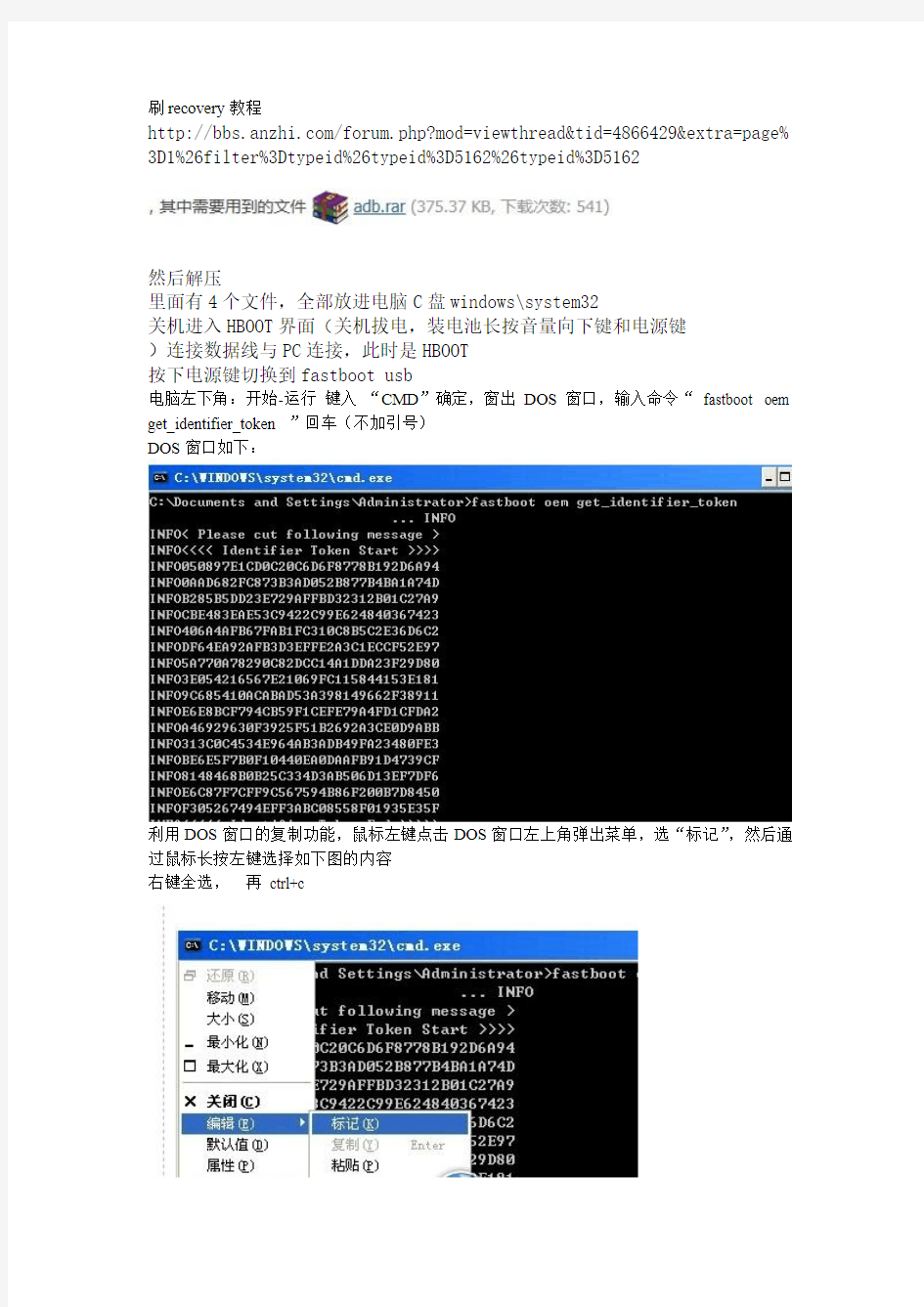
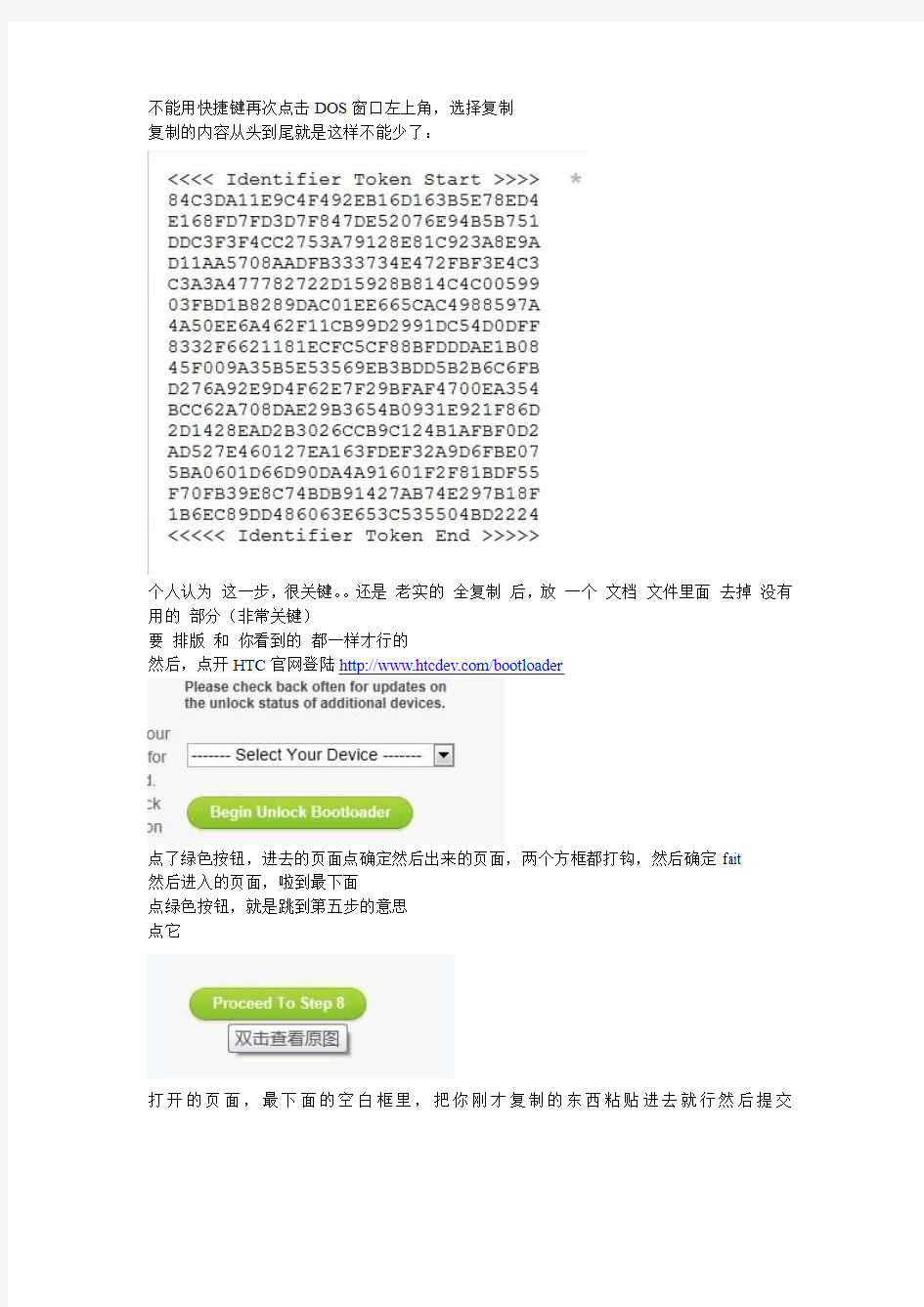
刷recovery教程
https://www.360docs.net/doc/3616398129.html,/forum.php?mod=viewthread&tid=4866429&extra=page% 3D1%26filter%3Dtypeid%26typeid%3D5162%26typeid%3D5162
然后解压
里面有4个文件,全部放进电脑C盘windows\system32
关机进入HBOOT界面(关机拔电,装电池长按音量向下键和电源键
)连接数据线与PC连接,此时是HBOOT
按下电源键切换到fastboot usb
电脑左下角:开始-运行键入“CMD”确定,窗出DOS窗口,输入命令“fastboot oem get_identifier_token ”回车(不加引号)
DOS窗口如下:
利用DOS窗口的复制功能,鼠标左键点击DOS窗口左上角弹出菜单,选“标记”,然后通过鼠标长按左键选择如下图的内容
右键全选,再ctrl+c
不能用快捷键再次点击DOS窗口左上角,选择复制
复制的内容从头到尾就是这样不能少了:
个人认为这一步,很关键。。还是老实的全复制后,放一个文档文件里面去掉没有用的部分(非常关键)
要排版和你看到的都一样才行的
然后,点开HTC官网登陆https://www.360docs.net/doc/3616398129.html,/bootloader
点了绿色按钮,进去的页面点确定然后出来的页面,两个方框都打钩,然后确定fait
然后进入的页面,啦到最下面
点绿色按钮,就是跳到第五步的意思
点它
打开的页面,最下面的空白框里,把你刚才复制的东西粘贴进去就行然后提交
然后去你注册账号的邮箱里面找HTC发给你的邮件或许会在垃圾箱
然后去注册的邮箱查收HTC发来的邮件,内含一个附件unlock_code.bin 下载好放到C:\WINDOWS\system32
回到DOS窗口,输入:
cd C:\WINDOWS\system32 回车
然后再输:
fastboot flash unlocktoken Unlock_code.bin
回车
然后手机会弹出如下界面
按一次上音量按键选择YES,点电源按键确认.重启即解锁成功
检验是否成功:进入HBOOT,看第一行:
完了
刷recovery参考的是
刷recovery参考的是https://www.360docs.net/doc/3616398129.html,/thread-4751533-1-1.html贴子,用的也是这个贴里的recovery文件recovery.zip(4.74 MB, 下载次数: 711) 2012-2-5 15:06 上传下载次数: 711
下载积分: 金币 -1 元
用的是在电脑上的cmd下fastboot命令,跟解锁时用到的方法一样,将fastboot.exe和recovery.img放进C盘根目录下的英文名字的文件夹里,然后在CMD里进入文件夹里输入命令fastboot flash recovery recovery.img
华为S8600刷机,华为S8600 root,recovery教程
华为S8600 spark(火花)刷机、一键刷机、一键ROOT、recovery教程 作为市面上非常少见的C+G网的手机,绰号“金刚狼”的S8600在11年可谓是风光无限,一年多时间过去,其配置在现在只能勉强及格,但其用户目前还很多。官方不再更新,用久了又卡,只能通过刷机来解决了,但是网上的教程太过繁琐,没有刷过机很难看懂。今天我来教大家一种最便捷的刷机方式——使用深度刷机软件,实现S8600傻瓜式的一键刷机。 刷机前的准备工作: S8600一台(以前刷过或者没刷过都可以) 数据线一根(要求连接稳定的数据线,时不时断开的有风险哦) 电脑一台(windows XP/7/8都可以) 刷机工具:目前市面上的刷机工具很多,个人比较喜欢用深度的一键刷机,操作简单。 =============================分割线========================== 温馨提示:刷机前请将通讯录和信息等资料备份;刷机除了下载和拷贝文件之外,全部要断开USB连接,直接在手机上操作。 最最主要的:大家一定要注意自己手机的电量(建议70%以上),如果一直连着数据线还好,要是中间意外断开,电量又不足的话,就会成砖,切记!切记!!!!! 步骤一:下载电脑端的深度刷机程序(下载地址:https://www.360docs.net/doc/3616398129.html,) 步骤二:安装到电脑硬盘;
步骤三: 1 数据线连接手机,插入电脑USB接口; 2进入手机设置--应用程序-开发-勾选USB调试模式 3 深度刷机开始自动加载驱动程序,等下载完点击下一步,完成安装(如果之前使用过豌豆荚、91助手、360助手之类的软件,驱动已经自动安装好了) 步骤四:在ROM市场选择好ROM,并下载。
HTC Desire S 【Recovery】刷机、备份、恢复Rom新手教程
HTC Desire S 【Recovery】刷机、备份、恢复Rom新手教 程 SHIP S-OFF/S-on(进入HBOOT查看) 首先你的手机确定是SHIP S-OFF,而且ROOT完毕,RECOVERY已经安装!(s-on的勿试)1:下载ROM文件(ZIP格式),放入内存卡(内存卡格式为FAT32,内存卡插进手机 2:确保足够点亮,以防刷机过程中断电 3:进入RECOVERY模式,(关机状态下。按住音量下键+开机键,进入HROOT界面,用音量下键选择到RECOVERY按下开机键)
RECOVERY主界面 4、进入RECOVERY ,选择Wipe DATA/Factory reset.按电源键,完成后回到主界面 5、再选择 Wipe CHCHE partition按电源键,完毕后回到主页面!(这2个是清除你手机资料和记录) 6、再选择Install ZIP from SDCARD按电源键,进入另一个界面后再选择choose zip from sdcard按电源键 7、然后再选择你要刷的ROM文件包,点击电源键进行刷机 8、完成后,屏幕下方显示Install from sdcard complete就代表刷机完成 9、刷完后再选择****GO Back****,回到RECOVERY 主界面 10、再选择Reboot system now,按电源键,手机重新启动,然后等待小会,你刷的ROM就来了。呵呵
备注: (音量上下键控制选择上下,电源键确定。确定后会出现很ON,只有一个YES ,询问你是不是要继续,选择YES即可———————————————————————————————————————————————————————————————— 备份&恢复系统 1、重启进入recovery界面,按音量下选择“backup and restore”(备份和恢复),点电源键确认。 2、选择backup备份,电源键确认。 3、视乎备份文件大小,约10分钟完成。 4、备份完毕后,recovery在第一行显示“reboot system now”,O啦,您的系统已经完全备份了,包括联系人,软件,桌面应用-.-备份文件在sdcard/clockworkmod/backup/目录下,文件夹名字为备份时间。 恢复,操作与备份差不多,重复上面的1-3步 5、选择restore恢复,会出来N个NO,一个YES,按音量下选YES,电源键确认。然后系统自动找到备份目录,电源键确认。 6、视乎备份文件大小,约10分钟+完成,这个过程比备份长。 7、复完毕后,recovery在第一行显示“reboot system now”,电源键确认重启,你原来备份的系统重新展开了。 转自深度安卓论坛:https://www.360docs.net/doc/3616398129.html,/thread-2087604-1-1.html
中文系列最新 Recovery v5.0.2.7 及刷 Recovery 详细教程
中文系列最新 Recovery v5.0.2.7 及刷 Recovery 详细教程 Recovery特点: 1. 整个界面中文化,免去了不懂英文的苦恼; 2. 中文显示无乱码; 3. 操作方便,有触摸按键的机器可以保护物理按键。(Home键为↑,menu 键为↓,返回键还是返回,搜索键为确定)。 注意事项: 1. 机器必须是S-OFF; 2. 一张MicroSD卡(TF卡),用电脑把它格式化成FAT32(前提你的SD卡 不是FAT32的)。 3. 若你是ENG-OFF,那么以下两种刷Recovery方式都适合你的机器;若你 的机器是SHIP-OFF,那么你的机器只适合第一种方式。 刷recovery方式: 第一种方式:卡刷(适合ENG-OFF和SHIP-OFF)附件包括G7,G10,G11,G12的recovery。 G7:PB99img.zip(3.23 MB, 下载次数: 2694) G10:PD98DIAG.zip(3.48 MB, 下载次数: 5997) G11:PG32IMG.zip(3.88 MB, 下载次数: 3483) G12:PG88IMG.zip(3.86 MB, 下载次数: 4099) 下载对应机型的压缩包,并将压缩包拷贝到Micro SD卡根目录(勿解压), 完全关闭机器,如果不清楚是否已经完全关闭机器就抠一下电池。然后按住 “音量-”不放,点一下“开机键”,进入Hboot,此时会检测到你刚才放进去 的zip包,前提是你放对了。按图片提示进行操作。
好了,现在是不是想看一下强大的中文Recovery长什么样的?首先删除你放进SD中的那个压缩包。然后再完全关机,按住“音量-”键,按一下“开机键” 进入Hboot,然后再选择RECOVERY,等待数秒就可以看到中文Recovery了。
安卓Android ROM定制、移植:第六篇:boot.img、recovery解包和打包
太抱歉了,因为教程实在是有点粗浅了,其实很多东西都不知道怎么去写,这不是复制粘贴,当然很多只是一步步的走的,不过也许我自己觉得已经阐述的很清楚了,可是一旦别人看起来,还是感觉很深奥,没办法,本人就这点能力了,呵呵! 大家都知道安卓的核心更换呢,那是在boot.img里面,那么如何在WINDOWS下去解开它呢,LINUX的自己略过。。。。 首先百度BOOTIMG.EXE,然后你懂的,会出来一大堆,这得感谢制作bootimg.exe的作者,本来是为华为的机器做的分解工具,不过我们也可以拿来分解boot.img、recovery.img等,OK!先来谈谈这两个文件的基础,部分来自网络。 boot和recovery映像的文件结构 boot和recovery映像并不是一个完整的文件系统,它们是一种android自定义的文件格式,该格式包括了2K的文件头,后面紧跟着是用gzip压缩过的内核,再后面是一个ramdisk 内存盘,然后紧跟着第二阶段的载入器程序(这个载入器程序是可选的,在某些映像中或许没有这部分)。此类文件的定义可以从源代码android-src/system/core/mkbootimg找到一个叫做bootimg.h的文件。 (译者的话,原文是一个叫做mkbootimg.h的文件,但从Android 2.1的代码来看,该文件名应该是改为bootimg.h了)。 /* ** +-----------------+ ** | boot header | 1 page ** +-----------------+ ** | kernel | n pages ** +-----------------+ ** | ramdisk | m pages ** +-----------------+ ** | second stage | o pages ** +-----------------+
教你如何手动刷入recovery 图文教程
教你如何手动刷入recovery 图文教程 喜欢刷机的你,知道如何给手机手动刷入recovery吗?其实给安卓手机刷入Recovery (恢复模式)的方法有很多种,一般都是使用数据线连接电脑完成。小编今天给大家带来最简单的手动刷入recovery教程,不用连接电脑就可以卡刷Recovery教程。 卡刷的方法大致分为两种,一种是软件自动刷,另外一种是自己准备Recovery镜像文件,再用超级终端输入Linux命令强制刷Recovery。下面这两种方法小编分别给大家介绍一下。 目前最好的自动刷Recovery软件就是固件管家,我们可以通过这款软件,安卓手机用户可以直接下载匹配自己手机的CWM Recovery进行刷写,一键刷入,非常简单。但是对于一些非热门的智能手机来说可能找不到匹配的CWM Recovery,所以就不能使用该方法了。 固件管理器刷CMWRecovery操作步骤如下: 1.在安卓手机(需要Root权限)上安装是固件管家 2.打开WIFI或3G网络,运行是固件管家,选择第一项“刷入Clock work Mod Recovery”
3.固件管理器就会自动匹配当前安卓手机机型,如何存在合适的CWM Recovery文件,将会提示自动下载,如果没有找到的话就需要手动刷入Recovery了。
4.下载完成后固件管理器就会自动开始刷Recovery,出现“成功刷入”的提示就说明你已经成功刷入recovery了。 手动刷入Recovery操作步骤如下: 1.将准备好的Recovery镜像重新命名为recovery.img,然后把它放置于内存卡根目录中。
HTC G11刷Recovery和获取ROOT权限图文教程
刷Recovery和ROOT图文教程 Incredible, 根目录, 手机 【刷机教程和相关基础知识解析】 Android系统名词解释汇总(告别小白人生) HTC Incredible S制作金卡和刷官方RUU图文教程 HTC Incredible S刷第三方ROM图文教程 HTC Incredible S最新官方2.3.3 RUU(稳定/顺畅/省电) 日常应用集合下载 ======================强大而华丽的分割线 ================= 【ROOT要求及相关解析】 首先确定你的机子是否SHIP S-OFF 即白卡机,如果不是,对不起 ROOT不了咯。 先介绍下什么是白卡? “白卡”是一种手机测试SIM卡,由于其一般颜色为白色,故被俗称为“白卡”,其被广泛应用于通讯工业生产及测试过程。手机测试卡本身用于测试显示手机、调节器版本,显示话音加密码、还原通话时间和误码率等方面的手机功能性测试。 据悉,现在主要测试卡有GSM、TD-SCDMA、WCDMA、CDMA、CDMA2000多种网络类型的支持。其卡身内存常用的有32K/64K/128K,并可根据不同的测试需求进行定制。 今日,一些水货市场中的商家普遍利用“白卡”对有国外运营商网络锁的手机进行解锁,使其被解锁的手机可以使用国内运营商的网络。而这一现象也使得专用于测试的“白卡”有了 新的市场。 另外,销售解锁“白卡”的分类与手机测试卡分类不同,网络类型多被以不同手机品牌或
地区的划分所取代。如销售价约为65元左右的MrSIM解锁卡则专门针对解锁日本运营商的网络锁而设计,主要适合NTTDocomo和Softbank手机的解锁。 针对手机品牌的则有夏普手机解锁卡、iPhone手机解锁卡、NOKIA及索尼爱立信解锁卡、HTC解锁卡等。尽管卡的网络属性及针对品牌不同,但SIM卡样式基本相同,颜色 也全部为白色。 如图所示:s-off解锁的机子 另外有些人退出HBOOT和FASTBOOT界面会直接抠电池。其实很伤机子咯。 这里简单说下退出方法: 在HBoot界面下通过音量键上下键选择“FASTBOOT”即第一项 然后按一下电源键确认就进入“FASTBOOT”菜单下再通过音量上下键选择如下 各项(电源键确认) 第一项“bootloader” 返回到HBOOT界面 第二项“REBOOT” 重启 第三项“REBOOT BOOTLOADER”重启BOOTLOADER 第四项“Power Down”关机 ======================================================
华为 U8950D刷机,解锁,recovery,root软件+教程
华为U8950D刷机,解锁,recovery,root软件+教程 此文仅分享 1、解锁bootloader 对于大多数人来说对于命令都不怎么熟悉,所以我就介绍比较直观的解锁方式,解压华为U8950D(荣耀+)解锁脚本.zip后得到 1)去华为官网申请解锁码,申请好后进行第二步 2)安装手机驱动, 3)将手机进入fastboot模式,(长按音量下键+开机键),界面会一直卡在哪里,然后用数据线连接电脑, 4)双击“开始解锁”,出现 如果没有解锁过可以直接输入2然后敲回车,进入
按任意键,进入 此时左上角会有类似中间 这样的提示,继续按任意键进入以下界面:
在这里输入你的解锁码后敲回车。 5)等待重启后解锁完成。 6)如果要查询自己解锁没有进入fastboot后运行“开始解锁”选择1就可以看到自己的bootloader状态,LOCKED表示是锁的,UNLOCKED表示解锁. 方法一: 用方法一文件夹的文件(刷root不同) 2、刷入recovery 1)关机后继续进入fastboot模式,连接数据线 2)解压U8950D_OneKey_Recovery +root.zip,打开运行我刷recovery
进入: 按任意键继续 继续按任意键
按任意键: 完成后下面会提示 然后按任意键机子会重新启动。 此时刷入recovery成功·····拔掉数据线,为下一步做准备。 3、root···· 1)关机,长按音量上+开机键,进入recovery,由于没发截图,所以我只能这样给大家说,请各位细心操作, 2)进入recovery后,音量+-可以调上下,电源键是选择,选择高级功能,确定后会看到获取ROOT权限,按电源键选择, 3)重启手机,完成root 方法二:recovery、root。软件下载地址:(https://www.360docs.net/doc/3616398129.html,/share/link?shareid=106184&uk=1124315836)
华为版本升级指导书
版本升级指导书 关键字:系统更新、系统升级、刷机、升级包、安装包、升级软件版本 请您根据需要选择合适的版本升级方法。 1、在线升级。华为时刻关注您的用户体验,会不定期的推送新版本。手机在收到新版本提示后,您就可以根据下面具体步骤升级。 2、Hisuite 手机助手升级。使用Hisuite选择任意想要升到的版本。 3、eRecovery升级。手机无法开机、或者系统不稳定的时,您可以使用此方法升级。这种方式会格式化您的所有数据,请您提前备份数据。 4、Hisuite 手机助手系统恢复升级。这种方式也会格式化您的所有数据,请您提前备份数据。 一、在线升级 升级注意事项: 1、在线升级前,请确保手机已连接到网络。在线升级需要消耗一定的流量,建议在WLAN 环境下升级。 2、升级过程中,请保证电池电量大于20%。 升级步骤: 1、在设置>系统更新中,点击检查更新。
2、如果检测到有新的版本,点击新版本下载软件升级包。 3、下载完成后,点击重启升级。手机升级需要一定时间,升级过程中请不要进行任何操作。 升级完成后,手机会自动重启。 二、H isuite 手机助手升级 升级注意事项: 1、电脑端下载安装最新版本的华为手机助手,下载地址: https://www.360docs.net/doc/3616398129.html,/appsoft/。 2、升级过程中,请保证电池电量大于20%。 升级步骤: 1、将手机连接电脑。 2、在电脑端的手机助手,点击系统更新。
3、找到新版本升级。过程中请耐心等待。
三、手机系统恢复(eRecovery) 升级注意事项: 1、此种方式会擦除用户数据,升级前,请先做好数据备份。 2、周围环境有可用的WLAN 网络。 3、升级过程中,请保证电池电量大于20%。 升级步骤: 1、手机在充电状态下,长按音量上键+电源键15秒以上,手机会自动重启进入华为系统恢
Google Nexus S(i9023 9020)解锁刷recovery取得root教程
解锁刷recovery 取得root教程 首先,完全备份,解锁会清空手机内所有的数据资料,备份sd卡可以直接把sd卡整体复制到电脑,备份通讯录或者程序可以通过豌豆荚或者91助手啥啥的。 备份完后往下看: 一、如果是处女机又懂点英文那下载群共享 https://www.360docs.net/doc/3616398129.html,/file/aqzo9k4f 一键解锁刷recovery取得root3.0.2.4.rar 解压缩后手机连接电脑点击run.bat 按照屏幕提示就ok。 二、如果一不行就手动咯 第一步:下载把解压后的文件夹放到C盘根目录,里边有驱动程序、ADB Driver、fastboot、Recovery 3.0.24.img,su.zip(root包)。 首先安装驱动程序:关机后,同时按住“音量上+电源”就可进入bootloader/fastboot界面。(如下图)
接着将手机和电脑用USB数据线连接(台式机请插入机箱背后的usb接口),如果你之前没装过ADB Driver,电脑应该会发现新硬件且找不到驱动,如果之前装过,就可以自动识别为ADB Interface了。 第二步:装ADB Interface驱动程序:鼠标右键点击“我 的电脑”,选择“管理”,再选择“设备管理器”,右键点击未被
识别的“Android 1.0”设备,然后选择“更新驱动程序”; 选择手动安装驱动;
选择下载文件中的drivers-x86目录,一般都是32的系统,所以选x86(win7 64位的系统大家就选x64),然后选usbWin(不要点开这个文件夹)下一步完成安装,中途可能出现让你选择是否继续安装,选是。 安装成功后,系统就可以识别ADB Interface了。 第三步:解锁
安卓刷机教程,Recovery刷机,HD2刷机教程
一:关于各机型刷安卓的一些解答 操作之前建议阅读一下此帖https://www.360docs.net/doc/3616398129.html,/thread-102164-1-1.html 一、前期准备 刷机工具SP Flash Tool v1.1029.00.rar (2.15 MB) 安卓ROM https://www.360docs.net/doc/3616398129.html,/thread-101474-1-1.html 2303刷机线需要另行购买 usb普通线手机自带的 2303刷机线驱动INF.rar (105.37 KB) MTK USB驱动MTK USB Driver_v1.0845.rar (161.33 KB) 二、安装2303刷机线驱动 1、电脑插入2303刷机线 2、电脑提示找到新硬件 3、打开电脑的设备管理器,有未识别的新硬件 4、双击之,选择更新驱动程序 指向上面我提供的2303刷机线驱动目录, win7提示无法验证此驱动程序软件的发布者,不用理会,安装就是
5、安装完毕,记下prolific usb to serial bridge的端口号(我这里是 com3) 三、刷机工具的详细设置 解开上面刷机工具的压缩包,运行其中的flash_tool.exe options-baudrate-230400 (这里官方有个说明,虽然我刷的时候这里不改成230400也行,为避免不可知错误,还是按官方的来) options-com port-com? (这里设置成上面安装好2303驱动后看到的端口号) 然后点击刷机软件右上方的project,选择android。 其它按下图设置,下面八项指定的文件为安卓系统压缩包内对应的文件 四、切记要格式化手机 不格式化手机直接刷入安卓的话,可能会出现一些无信号、无声音等莫名问题。看上图,点击“Format”,弹出一个界面。在此界面的红线处,A1-设置“Format Length[Hex]” 为0x20000000。
三星i9100刷入CWM recovery的方法和教程
三星i9100刷入CWM recovery的方法和教程 给三星i9100手机刷机的时候很多人还是喜欢用卡刷的方式来刷的,因为有些系统的rom 包只能用卡刷的方式,比如小米的miui系统,就只能用卡刷的方试,如果要用卡刷的方式刷的话,必须先给手机里刷入CWM recovery包,这样才能进行刷机,所以呢,今天就来说说如何给手机发装CWM recovery包吧,本文讲的所有的操作都是在电脑上来完成的,手机只要和电脑连接成功就可以了。 准备工作: 一:下载三星手机的驱动,下载到电脑 从Kies_2.3.0.12035_16_4.exe里提取的USB驱动安装包,驱动安装包生成于2012年3月14日,版本号1.5.4.0。适用于三星几乎所有手机。 点击这里下载 二:下载CWM recovery包,直接下载到电脑里就可以了,下面提供的是英文版和中文版的,下载其中一个就可以了 英文版CWM GT-I9100_ClockworkMod-Recovery_5.0.2.3.tar 点击这里下载 中文版CWM GT-I9100_CWM_GoAPK_CN_Recovery_5.0.0.1.tar 点击这里下载 三:Odin3.rar 版本1.87刷机工具,这个也是下载到电脑上的,直接在电脑上进行操作的,下面会用的到。 点击这里下载 具体的刷入CWM recovery步骤 1、确认电脑上安装了三星USB驱动,上面已经提供了下载地址。 2、手机不要连到电脑上,先关机,然后按住【音量-】和【Home(主屏)】键不放,再按住【电源】键3秒左右开机,会看到一个警告画面。再按【音量+】,进入Odin刷机模式。 3、启动Odin,将手机用USB数据线连接到电脑,稍等片刻,Odin应该显示手机已连接。 4、在Odin界面上勾选“Auto reboot”和“F. Reset Time”,确认其它的都没勾。点“PDA”按钮,选择要刷写的CWM Recovery 文件(也就是上面下载的Recovery 包,中文和英文的选一个就可以了)。
LG_P990_P993_Root+Recovery+刷机(详细图文教程)
首先要刷非官方的ROM就要用的获得ROOT和 Recovery了。 现在有小鸟要问很白的问题了。什么是ROOT什么又 是Recovery? 我只会白你一眼。你就自己不会去江上摆渡一下。什 么都出来了。 这里我就简单的让你理解下。 ROOT, (你可以简单的理解成最高权限或者管理员都 可以) Recovery,(就更简单了。只是一个刷机的模式而已)第一步:安装驱动程序!点击打开下载的驱动LGUnitedMobileDriver_S498MA22_WHQL_ML_Ver_2.2
接着下一步驱动开始安装!Windows会自动安装驱动。 你可以泡杯咖灰了。 到这里驱动已经安装完毕了!
2.用USB数据线将手机连接到电脑上,开启手机上的USB调试模式,菜单-应用程序-开发 3.将工具包中的SuperOneClickv1.9.1-ShortFuse解压缩到硬盘任意 分区根目录
4.在目录里找到SuperOneClick.exe,双击打开出现 选择Universal 下的第一项ROOT 中途会谈出窗口Test?》
选择是然后接着会出现《Testing!》还有一个黄色的感叹号!别慌,这是正常的,直接点确定。 马上就会弹出《Rootted!》同样选择是。这时候你应该也看到里进程表里出现的英文: Running a SU test... Success! Don't forget to reboot! 说明已经获得最高权限.与此同时你的手机里也会出现一个叫做<授权管理>的骷髅头程序,
有些同学可能等了很长时间没反应,多试几次! 点击ROOT后,10秒左右会跳出一个对话框,如果显示的是:Device is rooted,(如上图所示)就表示ROOT成功!重启一下手机就OK! 5.如果不成功,先卸载Car Home及F-Secure应用再尝试 root之后你的手机上就有一个授权管理咯 第三步:接着再把Recovery_Optimus-3.0.2.8-lg2x
刷机失败问题解析
======== (command write failed (Invalid argument)) / 8672 ======== 翻译:命令写入失败(无效参数) PS:数据线或USB口问题(链接中断,链接不稳定,供电不足)(手机助手冲突) ======== (command write failed (No such device or address)) / 26709 ========翻译:命令写入失败(没有这样的设备或地址) PS:数据线或USB口问题(链接中断,链接不稳定,供电不足) ======== (command write failed (No such file or directory)) / 893 ========翻译:命令写入失败(没有这样的文件或目录) PS:数据线或USB口问题(链接中断,链接不稳定,供电不足) ======== (command write failed (Too many links)) / 1771 ========翻译:(命令写入失败(太多的链接) PS:数据线或USB口问题(链接中断,链接不稳定,供电不足) ======== (command write failed (Too many open files in system)) / 4 ========翻译:命令写入失败(系统中打开文件过多) PS:数据线或USB口问题(链接中断,链接不稳定,供电不足) ======== (command write failed (Unknown error)) / 1407 ========翻译:(命令写入失败(未知错误) PS:数据线或USB口问题(链接中断,链接不稳定,供电不足) ======== (data transfer failure (No such device or address)) / 302 ========翻译:数据传输失败(没有这样的设备或地址) PS:数据线或USB口问题(链接中断,链接不稳定,供电不足)
怎么通过recovery模式刷机
怎么通过recovery模式刷机 通过recovery模式刷机方法 1.准备好你对应的的recovery.img文件 2.把下载好的recovery文件改名字,改成简单点的就好。如:11.img 注意扩展名是否被隐藏 3.将改好名字的recovery文件放到内存卡根目录不要连接数据线不要挂载usb 4.打开超级终端 -----输入su回车(最好用谷歌输入法,进入超级终端后按住menu键打开输入法) -----输入flash_image recovery /sdcard/你刚刚改好的文件名字.img 回车 (注意recovery前后都有个空格其它地方都没空格) 这里说下,有人问“_”怎么打出来的,装输入法,竖屏,长按左键调出输入法就可以打符号了 5.出现#时表示刷recovery完毕关机进入recovery看看是不是刷上了如有其它提示请看看是否输入错误了 末了附个比较新的recovery版本: 手机的recovery版本是2.5.1.2的,论坛中很多刷机教程都不是针对该版本的,个人经过多次刷机后整理了一下针对该版本的刷机步骤。
1. 首先,在刷机前手机关机,按住手机的【往返键】或【音量-】键不放,再按手机的【电源键】,如果你是按【往返键】的将进入fastboot界面;按的是【音量-】键的将进入的是hboot界面。前者再按一次【电源键】后就进入到了hboot界面;后者将直接进入到hboot界面。在这个界面中, 2. 使用【音量+】或【音量-】键可以选择菜单项目。我们要刷机或要进行分区当然要选择第二项的recovery了。选择好后,按手机的【电源键】后就进入到recovery界面了。针对2.5.1.2的recovery有8个选项菜单,每个主菜单中都有下一级菜单。 2.5.1.2的recovery对应的菜单如下: 版本recovery 2.5.1.2的全部菜单中英文注释: -reboot system now 重启系统 -apply sdcard:update.zip 使用sd卡根目录的update.zip 更新系统 -wipe data/factory reset 清空data分区并恢复出厂设置-wipe cache partition 清空cache分区 -install zip from sdcard 从sdcard选择文件更新系统 --apply sdcard:update.zip 使用sd卡根目录的update.zip 更新系统 --choose zip from sdcard 从sd卡选择zip格式升级包 --toggle signature verification 切换签名验证 --toggle asserts 切换升级脚本检查 -backup and restore 备份和恢复 --backup 备份
htc手机刷recovery教程
刷recovery教程 https://www.360docs.net/doc/3616398129.html,/forum.php?mod=viewthread&tid=4866429&extra=page% 3D1%26filter%3Dtypeid%26typeid%3D5162%26typeid%3D5162 然后解压 里面有4个文件,全部放进电脑C盘windows\system32 关机进入HBOOT界面(关机拔电,装电池长按音量向下键和电源键 )连接数据线与PC连接,此时是HBOOT 按下电源键切换到fastboot usb 电脑左下角:开始-运行键入“CMD”确定,窗出DOS窗口,输入命令“fastboot oem get_identifier_token ”回车(不加引号) DOS窗口如下: 利用DOS窗口的复制功能,鼠标左键点击DOS窗口左上角弹出菜单,选“标记”,然后通过鼠标长按左键选择如下图的内容 右键全选,再ctrl+c
不能用快捷键再次点击DOS窗口左上角,选择复制 复制的内容从头到尾就是这样不能少了: 个人认为这一步,很关键。。还是老实的全复制后,放一个文档文件里面去掉没有用的部分(非常关键) 要排版和你看到的都一样才行的 然后,点开HTC官网登陆https://www.360docs.net/doc/3616398129.html,/bootloader 点了绿色按钮,进去的页面点确定然后出来的页面,两个方框都打钩,然后确定fait 然后进入的页面,啦到最下面 点绿色按钮,就是跳到第五步的意思 点它 打开的页面,最下面的空白框里,把你刚才复制的东西粘贴进去就行然后提交
然后去你注册账号的邮箱里面找HTC发给你的邮件或许会在垃圾箱 然后去注册的邮箱查收HTC发来的邮件,内含一个附件unlock_code.bin 下载好放到C:\WINDOWS\system32 回到DOS窗口,输入: cd C:\WINDOWS\system32 回车 然后再输: fastboot flash unlocktoken Unlock_code.bin 回车 然后手机会弹出如下界面
华为C8812详细刷机教程 从刷入recovery开始教你刷机
华为C8812详细刷机教程从刷入recovery开始教你刷机 recovery开始教你刷机 提示:华为C8812在官方B918版本或者之前的版本直接刷入按照下面的教程刷入recovery之后就可以刷机。如果是B921以后的版本需要解锁。这里就以B918版本为例给大家介绍。 刷机之前的准备工作: 卓大师(刷机专家):点击下载 下面开始详细的刷机教程: 1、安装驱动这块很简单,就不多介绍了。不懂百度一下C8812驱动安装教程或者用豌豆荚来就可以。 2、手机进入bootloader。进入系统设置。下拉关闭快速启动。这个时候手机不能连接到电脑上,拔掉数据线。按住音量下之后按住开机键。等待10秒杀。停留在华为开机logo 上就对了。 3、把手机连接到电脑,运行recovery.exe,按提示进行 (有些机友进行到这步时会失败,可以检查一下驱动是否正常,或者换一个USB口试试,还不行的话,就重新装一次驱动,安装驱动电脑是没反应的,你检查有没有装好就可以了,如果驱动装好了就可以拔下电池重启一次手机,然后重新进行第一步,如果驱动死活装不上去就只能换一台电脑再试了。) 4、一直进行下一步就会刷入recovery,直到显示recovery 分区更新完毕,然后按任意键手机会重启,如果手机不自动重启,就自己重启一下吧 注意看writing“recovery” 后面对应的是“ OKAY ”
5、进入recovery的方法:按住音量上+开机键开机,并按住两键不放,直到进入新recovery 进入recovery后按键说明: 音量上下键==上下移动 菜单键==向下移动 中间的按键==确定 电源键==确定 二、使用recovery刷机 1、把刷机文件(如C8812_K103.zip) 复制到手机SD卡任意目录。 2、关机,同时按住音量键上和电源键,都不要放手,。然后等一会儿就进入Recovery 模式了。 3、选择清空所有数据按确定(进入擦除数据菜单)
进入Recovery模式方法
进入Recovery模式方法 自动进入 在手机开机状态下连接上刷机精灵,选择“实用工具”,再选择“进入Recovery模式”,手机将会自动进入Recovery模式。 手动进入 以下操作均在关机状态下进行 搜索机型可以通过按键盘Ctrl+F键进行机型搜索 其他未收录的机型您可以自行到网上搜索 HTC HTC Dream (G1) HTC Hero (G3) / HTC Tattoo (G4) HTC Droid Eris 「Home键(房子键)+电源键」 HTC Magic (G2) 「返回键+电源键」或是「Home键(房子键)+电源键」 Nexus One (G5) ----「按住轨迹球+电源键」 ----「使用音量键将光标移动到BOOTLOADER上,按电源键选择」 ----「使用音量键将光标移动到RECOVERY上,按电源键选择」 Legend (G6) ----「返回键+开机键」 ----「进入HBOOT界面后,音量键将光标移动到Recovery选项上,按电源键选择」 HTC Desire(G7) ----「音量下键+开机键」 ----「进入HBOOT界面后,音量键将光标移动到Recovery选项上,按电源键选择」 Wildfire (G8) ----「光学键+开机键」 ----「进入HBOOT界面后,音量键将光标移动到Recovery选项上,按电源键选择」 Hero200 ----「按着小房子键不放,然后点一下电源键,接着马上松开电源键,小房子键依然按着,直至进入Recovery」 Aria (G9) / Desire HD (G10) / Incredible S(G11)
华为recovery刷机
华为recovery刷机 初学刷机的用户,会遇到很多的问题,还有很多的英文名称,比如bootloader、recovery、fastboot等等。这让很多人望而却步,不想再继续了解下去。其实这些名词解释起来都很简单,今天小编就来告诉你,同时说明一下华为recovery 刷机的问题! 如果想对刷机的基本知识做一个了解,可以看一下这篇文章:安卓刷机常见问题解答(小白向)。不想看也没关系,下面就介绍华为recovery刷机的问题。 recovery是什么意思? recovery的字面意思是恢复、复原。对于手机来说,Recovery就是安卓的手机提供的一种可以对手机内部的数据或系统进行修改的模式,有点像Windows操作系统下的DOS。在手机进入Recovery后,可以将手机恢复到出厂设置、升级手机的系统、对手机进行刷机等等。详见:recovery模式是什么意思 recovery刷机要怎么刷? 刷机有两种方式:卡刷和线刷。同样的,手机上也有两种模式对应这两种刷机方式:recovery模式和fastboot模式。手机进入recovery模式刷机就是卡刷,一般来说,卡刷相对比较简单,通用的手机品牌,卡刷的方式是相同的(不过刷机包还是与手机型号相关,并不是相同的!)
华为手机recovery卡刷步骤: 1、刷机之前备份好手机里的数据,比如通讯录,照片、音乐、视频等等。 2、将下载的卡刷包放到手机内存卡或SD卡的根目录。如果刷机包的命名为update.zip,直接放在根目录下就可以了,如果没有,可能需要先解压; 3、操作手机进入recovery模式,执行双清操作。手机怎么双清? 4、再次进入recovery模式,然后点击刷机包文件(一般为update.zip)开始刷机。 5、刷机完成,重启手机,还原手机数据。 如果recovery刷机失败了怎么办呢?没关系,使用线刷宝线刷一下! 华为手机线刷救砖工具线刷宝下载: https://www.360docs.net/doc/3616398129.html,/ashx/downloadTransfer.ashx?utm_source=wen ku 华为手机线刷包下载: https://www.360docs.net/doc/3616398129.html,/rom/huawei/?utm_source=wenku 华为手机详细刷机教程救砖教程: https://www.360docs.net/doc/3616398129.html,/guide?brandId=1584?utm_source=wenku
Recovery卡刷模式教程实例
Recovery卡刷模 一、SD卡准备(分区A2SD+) 1、将SD卡插入读卡器,连接电脑。(SD卡须在手机上完成格式化) 2、执行Partition Manager 9.0 Professional,将卡分为三个区,都要选择主分区: 第一个分区Fat32:(例如8G卡,后面保留2.5G空间,共识别约7.4G空间) 因此分配4.9G,大概是5028M,第一个分区作为SD卡。 第二个区Linux_ext3: 大小建议2048M,第二个分区作为主要程序安装地点。 第三个分区Linux_swap2: 用剩余的部分大概是512M,第三个分区作为缓存区。 注意:记住三个分区的顺序不要乱,否则会影响到后面的a2sd+功能的配置。 二、基础准备(radio -> magldr -> recovery) 顺序进行:检查(刷)Radio版本->刷magldr1.13 -> 刷recovery。 注意:用文本编辑器可修改flash.cfg,将system后面从默认的150M修改为128M,cache 从默认的44M修改为10M,也可以根据自己的情况进行调整。 三、开始刷机(彻底wipe共四项) 1、将SD卡插入手机,进入选项8 ad recovery,进入recovery程序。(音量上下=移动选项,拨通键=确定,挂断键=取消/返回) 这时选择install zip from sdcard,然后选择choose......,选择上传的zip文件,刷机开始,结束之后用挂断键返回,然后确认reboot system。 2、启动过程可能有些长,一般要1-3分钟,要有耐心启动。完成后重启即可使用。 四、后续工作(加载A2SD+) 1、将超级终端拷贝到SD卡上,安装这个程序。 2、打开程序,出现蓝色界面,执行以下操作: 输入su回车,会提示赋予root权限,选择是。(Win键可唤出键盘) 输入a2sd check回车,检查是否正常,一般没有问题是* 的提示。 输入a2sd reinstall回车,将app转移到ext3分区,之后会重启。 重启后,依然进入超级终端,先执行su ,会自动提示赋予root权限。 输入a2sd zipalign回车,自动加载转入的分区。 输入a2sd cachesd回车,将cache转移到ext3的分区,拷贝需要一些时间。
华为手机刷机教程
华为刷机教程华为手机通用卡刷教程 之前我给大家分享了华为手机的解锁教程。那么手机解锁之后就可以对手机进行刷入第三方recovery和刷写第三方刷机包了。 那么下面我给大家分享一下华为手机Recovery刷机教程。还不懂怎么用Recovery对手机进行刷机的机友可以一起来看看华为手机的Recovery刷机教程。 工具/原料 ?备份个人资料并保证电量充足; ?手机下载并刷入第三方Recovery ?下载华为手机刷机包 方法/步骤 1.备份个人资料并保证电量充足; 避免出现刷机成功后出现数据被清空 2.手机下载并刷入第三方Recovery(Recovery可在网上下载并刷入各自机型的Recovery); 3.下载华为手机刷机包,这可以根据个人的喜好已经需求来下载:https://www.360docs.net/doc/3616398129.html,(注意:下载各自手机的刷机包); 4.手机进入刷好的第三方recovery(不同的机型,进入的方法也不一样,具体进入方法可百度一下) (注:Recovery界面下操作方式:一般音量键为上下移动。电源键为确认键。部分recovery支持点击触摸操作。下面我是以按键的Recovery给大家演示的);
5.进入到recovery之后,依次对手机进行双清;移动选择【清空所有数据】(注:个别recovery是清空数据/恢复出厂设置)电源 键确认进入,然后再移动选择【是的-清空所有数据】 6.返回recovery主界面,移动选择【清空缓存数据】(注:个别recovery是清空Cache分区)电源键确认进入,然后移动选择 【是的-清空缓存】 7.双清完成之后,返回到recovery主界面,选择对手机进行安装刷机包,移动选择【从SD卡安装刷机包】电源键确认进入, 然后再选择【从sd卡选择zip文件】电源键确认进入(注:若是将刷机包放置到外置SD卡的请选择【从/external_sd卡选择zip文件】),然后找到刚才复制到SD卡根目录下的刷机包(.zip格式),然后电源键确认刷入
步步高vivo V1拆机步逐详细图解及卡刷recovery教程
广州永乐通讯(2015-03-13 14:03:00): 电池和后盖拿开,就拆后壳的九颗螺丝 广州永乐通讯(2015-03-13 14:03:42): 广州永乐通讯(2015-03-13 14:04:13): 螺丝拆完就用工具撬开后壳,要小心,有很多卡扣广州永乐通讯(2015-03-13 14:05:43):
广州永乐通讯(2015-03-13 14:06:01):后壳拆出来了,拆出来的东西注意放好广州永乐通讯(2015-03-13 14:06:50): 广州永乐通讯(2015-03-13 14:07:02):触摸屏的排线用指甲撬出来 广州永乐通讯(2015-03-13 14:11:08):
广州永乐通讯(2015-03-13 14:11:20):这里要先下一颗螺丝 广州永乐通讯(2015-03-13 14:11:27): 广州永乐通讯(2015-03-13 14:13:14):这个是触摸屏排线 广州永乐通讯(2015-03-13 14:15:14): 广州永乐通讯(2015-03-13 14:15:32):然后就可以测试一下新屏,电池挂好广州永乐通讯(2015-03-13 14:23:26):
广州永乐通讯(2015-03-13 14:25:31): 触摸屏排线挂好就折过来,要小心,排线长度不够的,然后开机测试一下新屏的灵敏度个方面广州永乐通讯(2015-03-13 14:26:01): 测试好就新屏拿下来,电池拿下来接着拆 测试好就新屏拿下来,电池拿下来接着拆 广州永乐通讯(2015-03-13 14:27:31): 广州永乐通讯(2015-03-13 14:27:39): 这里一个排线撬开 广州永乐通讯(2015-03-13 14:28:02):
